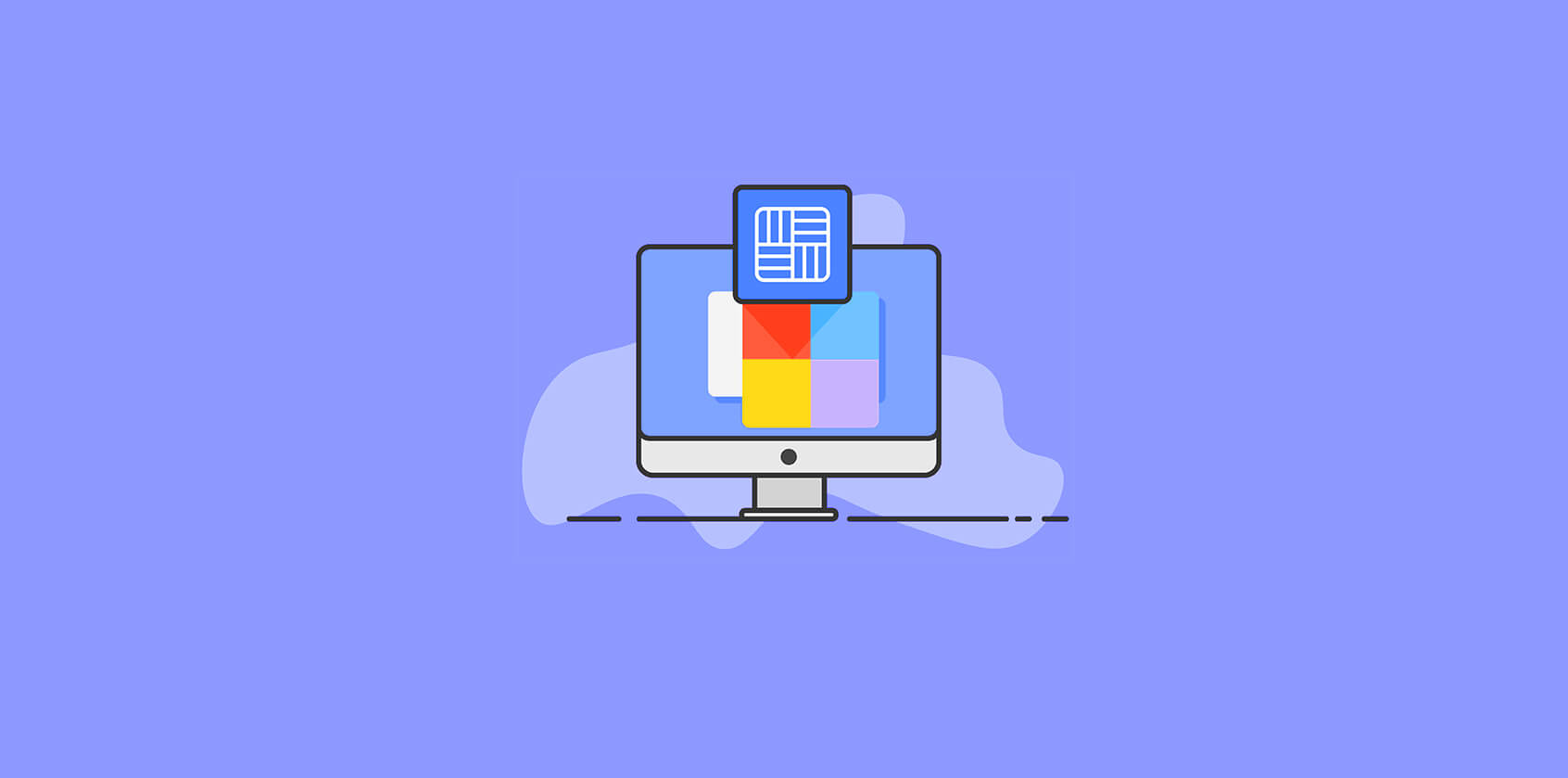Modèles de blocs WordPress : le guide ultime
Publié: 2020-10-23Les modèles de blocs WordPress sont une nouvelle façon passionnante de tirer parti de l'éditeur de blocs WordPress pour créer rapidement des articles et des pages avec des mises en page prédéfinies. Avec les modèles de blocs WordPress, vous pouvez désormais créer et partager des dispositions de blocs prédéfinies.

Dans ce guide, nous couvrirons tout ce que vous devez savoir sur les modèles de blocs WordPress, y compris comment utiliser les modèles de blocs à leur plein potentiel, ainsi que comment créer des modèles de blocs personnalisés.
Une fois que vous aurez commencé à concevoir des pages avec des modèles de blocs WordPress, vous découvrirez rapidement à quel point cette fonction est utile dans votre expérience de conception et d'édition.
À l'heure actuelle, que feriez-vous si vous vouliez créer, à partir de zéro, une mise en page de site WordPress pour un tableau de prix contenant plusieurs colonnes, des options de prix et des descriptions d'articles ?
Vous pouvez essayer le système de blocs WordPress, mais il serait assez difficile de produire un tableau de prix de cette façon. Et même sans modèles de blocs, le thème de votre site nécessiterait des styles de blocs personnalisés pour que cela soit possible.
L'option la plus évidente pourrait être de s'appuyer sur des plugins WordPress pour combler le vide pour ce type de sortie de conception compliquée. En fait, les plugins se chargent de la conception des tables de tarification depuis de nombreuses années.
Mais que se passerait-il si vous pouviez produire ce genre de mises en page complexes directement dans le thème de votre site Web ? C'est là qu'interviennent les modèles de blocs WordPress.
Que sont les modèles de blocs WordPress ?
Les modèles de blocs WordPress sont des dispositions de blocs WordPress prédéfinies et prêtes à être insérées. Les modèles de blocs sont un regroupement de blocs WordPress qui permettent aux utilisateurs de créer un nombre illimité de mises en page complexes en cliquant seulement sur quelques boutons.
Introduits pour la première fois comme l'une des principales fonctionnalités de WordPress 5.5, les modèles de blocs ouvrent véritablement la voie à l'éditeur de blocs WordPress pour devenir un constructeur de pages à part entière. Les modèles de blocs ont été conçus pour aider les utilisateurs à utiliser des combinaisons de blocs afin d'obtenir les meilleurs designs pour leur page.
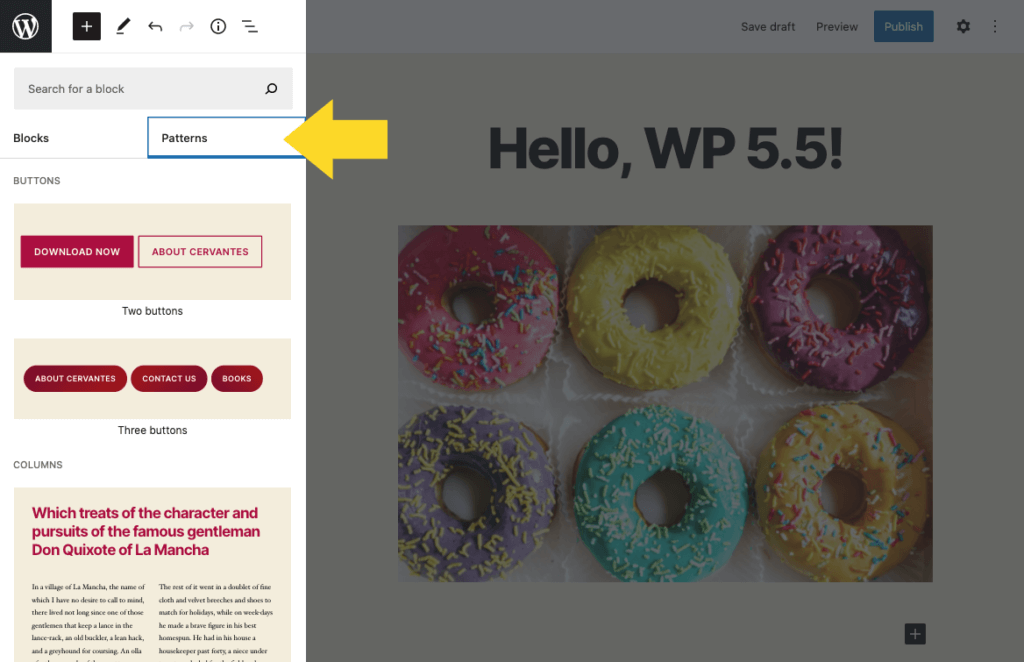
Les nouveaux modèles de blocs facilitent la création de mises en page et de publications complexes et magnifiques, en utilisant des combinaisons de blocs que vous pouvez mélanger et assortir. Vous trouverez également des modèles de blocs dans une grande variété de plugins et de thèmes, avec de plus en plus ajoutés tout le temps.
Écran de publication de WordPress 5.5
Par exemple, les modèles de blocs WordPress peuvent être des boutons prédéfinis (comme dans deux colonnes), des colonnes de texte, des en-têtes, des citations ou des galeries d'images. Les modèles de blocs peuvent être quelque chose de plus complexe, comme des colonnes de prix détaillées.
Du point de vue du développeur et concepteur WordPress moyen, les modèles de blocs WordPress sont des groupes d'éléments de page, contenant des paramètres prédéfinis. Les modèles de blocs sont fournis par le noyau WordPress, les plugins et les thèmes. Les thèmes et les plugins peuvent s'enregistrer en tant que modèles de blocs pour apparaître dans l'éditeur WordPress.
Quelques notes rapides sur les modèles de blocs WordPress :
- Les modèles de blocs ouvrent vraiment la voie à l'éditeur de blocs pour devenir un constructeur de pages. Soyez à l'affût des modèles de blocs à décoller alors que l'éditeur de blocs continue d'évoluer dans cette direction.
- WordPress 5.5 est livré avec un certain nombre de modèles de blocs intégrés , mais il est également possible pour des plugins et des thèmes tiers d'enregistrer des modèles de blocs supplémentaires ou de supprimer ceux qui existent déjà. En savoir plus sur les modèles de blocs dans WordPress 5.5.
- Pour voir les modèles de blocs en action, consultez le thème par défaut Twenty Twenty. Twenty Twenty est toujours un bon thème à installer sur un serveur de développement car il met vraiment en évidence ce qui est possible avec la dernière version de WordPress.
- Les auteurs de thèmes peuvent vouloir désactiver les modèles groupés et fournir leur propre ensemble. Voici la documentation des modèles de blocs pour les développeurs, y compris l'enregistrement/la désinscription et les catégories.
Modèles de blocs WordPress définis
Un modèle de bloc n'est rien de plus qu'un groupe de blocs WordPress enregistrés ensemble comme un seul. Le concept de base des modèles de blocs WordPress est que les plugins et les thèmes pourront facilement ajouter de magnifiques sections de blocs prédéfinies à l'éditeur. Cela signifie qu'au lieu d'ajouter chaque bloc de mise en page à une page un à la fois, un utilisateur aura déjà accès aux modèles disponibles à l'intérieur de la bibliothèque de blocs.
À leur racine, la majorité des blocs WordPress sont du simple HTML. Les plugins de blocs WordPress désormais disponibles dans le répertoire de blocs WordPress sont uniquement javascript et enregistrent uniquement les blocs WordPress.
La première itération d'une interface de modèle de bloc a été livrée dans la version 7.7 du plugin Gutenberg. A cette époque, les modèles de blocs étaient très basiques.
Bien que l'éditeur dispose d'un riche ensemble de blocs intégrés, il est parfois difficile pour les utilisateurs de composer ces blocs ensemble afin d'obtenir les meilleurs designs pour leurs pages. Et alors que nous accélérons vers l'édition complète du site, cela devient un défi important à résoudre.
Publication de la version 7.7 de Gutenberg
Core WordPress est désormais livré avec un certain nombre de modèles de blocs populaires. Mais ces options limitées ne couvriront même pas les options de conception presque infinies possibles avec les modèles de blocs WordPress.
Quels sont les avantages des modèles de blocs ?
Lorsque vous vous familiariserez avec les modèles de blocs WordPress et commencerez à les utiliser régulièrement, vous découvrirez comment les modèles de blocs apportent un autre niveau d'ingéniosité à l'éditeur Gutenberg.
Gagnez du temps et de la frustration
La première chose que vous remarquerez est le temps que vous gagnez en créant des sites Web. Dans la même lignée de blocs réutilisables WordPress, les modèles de blocs WordPress apportent des éléments de page préconçus communs dans une bibliothèque de modèles de blocs que vous pouvez insérer dans n'importe quel article ou page.Les modèles de blocs permettent aux développeurs d'inclure beaucoup plus facilement des mises en page complexes sur leurs sites, ce qui prendrait autrement des heures à créer.
Les modèles de blocs WordPress vous aideront à éviter des heures de frustration. Combien de temps avez-vous perdu à vous demander pourquoi il était si impossible de créer cette page d'accueil personnalisée qui a l'air si parfaitement conçue dans la démo de votre thème préféré ? Vous pourrez désormais créer vous-même ces types de pages en utilisant les modèles de blocs WordPress.
Mises en page flexibles des pages et des articles
Les modèles de blocs sont très flexibles. En fait, vous pouvez supprimer ou échanger des blocs sélectionnés dans un modèle ou insérer différents modèles dans un article et jouer avec le positionnement.
Créez facilement des sites Web qui ressemblent à des démos thématiques
Nous savons tous ce que c'est que de voir une belle démo thématique. Ensuite, vous téléchargez le thème et vous ne savez pas comment le recréer. Les modèles de blocs permettent aux développeurs de thèmes (et de plugins) de fournir des modèles de blocs pour recréer facilement des pages d'accueil, des pages, des portfolios, etc. présentés par leur démo de thème. Et vous pouvez tout faire depuis l'éditeur de blocs WordPress.
Profitez des combinaisons de blocs personnalisées
Au-delà de l'avantage évident de gain de temps, les modèles de blocs permettent aux concepteurs et aux développeurs d'offrir plus facilement au public des combinaisons de blocs plus complexes et impressionnantes. Cela permet aux thèmes et aux plugins de fournir leurs propres modèles de blocs personnalisés à utiliser sur un site Web sans avoir à coder quoi que ce soit.
Changer de thème facilement
Fini le temps de perdre presque toutes vos mises en page lorsque vous souhaitez modifier le thème de votre site. Les modèles de blocs vous offrent une grande flexibilité de conception et vous permettent d'économiser des heures de travail pour refaire vos mises en page.
Cela signifie que lorsque vous changez de thème WordPress sur votre site, le contenu des modèles de blocs reste complètement intact. Cela reste vrai même si votre nouveau thème WordPress n'enregistre pas les mêmes modèles que l'ancien.
Créez vos propres modèles de blocs
Ce sont également une excellente solution de création de pages pour les novices, car ils ne sont pas si compliqués à créer. Vous n'avez vraiment pas besoin d'être un codeur ou de connaître HTML et PHP pour créer des modèles personnalisés. Tout ce que vous avez à faire est de créer votre mise en page dans l'éditeur, puis de copier le code HTML dans votre plugin ou code de thème. Avec les modèles de blocs WordPress, ces mises en page complexes peuvent être répliquées en quelques secondes partout où vous le souhaitez.
Comment fonctionnent les modèles de blocs WordPress ?
Le nouveau système de modèles de blocs WordPress a aidé à jeter les bases d'un avenir plus changeant et tourné vers l'avenir au sein de WordPress que ce avec quoi nous avons travaillé dans le passé.
Lorsque les modèles de blocs WordPress seront perfectionnés, il y aura une interface entièrement intégrée et vous permettant de sélectionner plusieurs modèles. Lorsque vous voyez un modèle que vous souhaitez implémenter dans votre conception, il vous suffit de cliquer sur le modèle et de l'insérer dans votre page ou votre publication.
Vous n'aurez plus besoin d'insérer des tonnes de codes courts ou de déterminer comment les options compliquées fonctionnent dans vos thèmes.
En quoi les modèles de blocs sont-ils similaires aux constructeurs de pages ?
Que signifient les modèles de blocs WordPress pour l'avenir des constructeurs de pages WordPress ? Le temps nous le dira, mais nous verrons probablement plus de discussions sur ces deux approches de la création de pages dans WordPress à mesure que les modèles de blocs évoluent.Le concept d'utilisation de sections de contenu de page prédéfinies dans la conception de sites Web n'est pas nouveau. La plupart des principaux constructeurs de sites Web, tels que SquareSpace, Weebly et Wix, ont depuis longtemps fourni aux utilisateurs une sélection de « modèles » pour les aider dans leur conception de sites Web. Par exemple, ce que nous appelons les modèles de blocs dans WordPress sont appelés sections dans la plate-forme de conception SquareSpace.
Les constructeurs de pages WordPress existent depuis un certain temps, à la fois dans les itérations de thème et de plugin, ou dans des combinaisons des deux. Les constructeurs de pages WordPress font toujours partie des exemples de produits WordPress les plus innovants et les plus avant-gardistes du marché. Ils étaient en avance sur leur temps, résolvant un problème dont WordPress avait désespérément besoin. Et ils ont des fans inconditionnels et fidèles.
Mais alors que les constructeurs de pages WordPress résolvent un problème très réel, il y a toujours eu un problème sous-jacent : les différents mécanismes de plugin ou de thème et les différences d'architecture donnent à l'utilisateur une expérience fragmentée (au mieux). Les plugins et thèmes de Page Builder peuvent également ajouter une charge supplémentaire à la base de code d'un site, provoquant des problèmes de vitesse et de performances.
Il est donc bon de savoir que les contributeurs du projet Gutenberg discutent constamment de la manière dont ils peuvent aider à unifier l'interface de l'éditeur de blocs WordPress, la mise en œuvre et l'expérience de l'utilisation de modèles de blocs pour créer des pages. Ils n'hésitent pas non plus à atteindre leurs objectifs en matière d'édition de site complet avec le noyau WordPress, ce qui pourrait avoir un impact considérable sur le besoin de plugins ou de thèmes de création de pages distincts.
Comment utiliser les modèles de blocs WordPress ?
À partir de votre tableau de bord d'administration WordPress, vous pouvez trouver les modèles de blocs enregistrés en utilisant l'icône « + » dans le coin supérieur gauche de l'écran de l'éditeur de page/de publication WordPress.
Vous verrez trois onglets : onglet Blocs, Resuable et Modèles . L'onglet Modèles vous montrera tous les modèles de blocs disponibles pour votre site.
Vous pouvez ajouter des modèles de blocs à votre article/page comme n'importe quel autre bloc.
Comment créer des modèles de blocs WordPress
Vous vous demandez peut-être comment créer vos propres modèles de blocs. En quelques étapes, vous pouvez enregistrer des motifs de blocs personnalisés. Nous avons vu différentes approches de l'emplacement d'enregistrement des modèles de blocs personnalisés, à partir de plugins personnalisés ou du fichier functions.php du thème.
Avant de commencer à créer des modèles de blocs WordPress, couvrons l'API WordPress Block et l'enregistrement des modèles de blocs.
L'API des modèles de blocs WordPress
Pour commencer à créer vos propres modèles de blocs WordPress personnalisés, vous devrez utiliser l'API WordPress Block Pattern. Cela vous permettra d'ajouter un motif de bloc à un plugin personnalisé ou au fichier functions.php du thème.
Mais quelle que soit la manière dont elle est implémentée, l'API Block Pattern sera utilisée pour enregistrer à la fois votre modèle de bloc personnalisé et votre catégorie de modèle de bloc.
Enregistrement de modèles de blocs
Les auteurs de thèmes et de plugins peuvent enregistrer des modèles de blocs personnalisés supplémentaires à l'aide de la fonction register_block_pattern .
La fonction register_block_pattern reçoit le nom du modèle comme premier argument et un tableau décrivant les propriétés du modèle comme deuxième argument.
Nous allons montrer quelques exemples de code d'enregistrement de modèles de blocs dans un instant.
Propriétés des motifs de blocs
-
title(obligatoire) : un titre « humainement lisible » pour le modèle. -
content(obligatoire) : il s'agit du contenu HTML brut du modèle. -
description: Un texte visuellement masqué utilisé pour décrire le motif dans l'inséreuse. Une description est facultative mais elle est fortement encouragée lorsque le titre ne décrit pas complètement ce que fait le motif. -
categories: une liste de catégories de motifs utilisées pour regrouper les motifs de blocs. Les modèles de blocs peuvent être affichés sur plusieurs catégories. -
keywords-keywords: Alias ou mots-clés qui aident les utilisateurs à le découvrir lors de la recherche. -
viewportWidth: spécifiez la largeur du motif dans l'inséreuse.
Exemples d'étapes pour créer un plugin de modèles WordPress personnalisés
Jetons un coup d'œil aux étapes de création d'un modèle de bloc WordPress.
1. Créez un brouillon de message
Votre première étape consiste à créer le modèle personnalisé dans un article ou une page de votre tableau de bord WordPress. Cependant, cela n'a pas besoin d'être fait en utilisant le contenu existant. Vous pouvez simplement créer un brouillon d'un article dans le but de créer votre modèle de bloc.
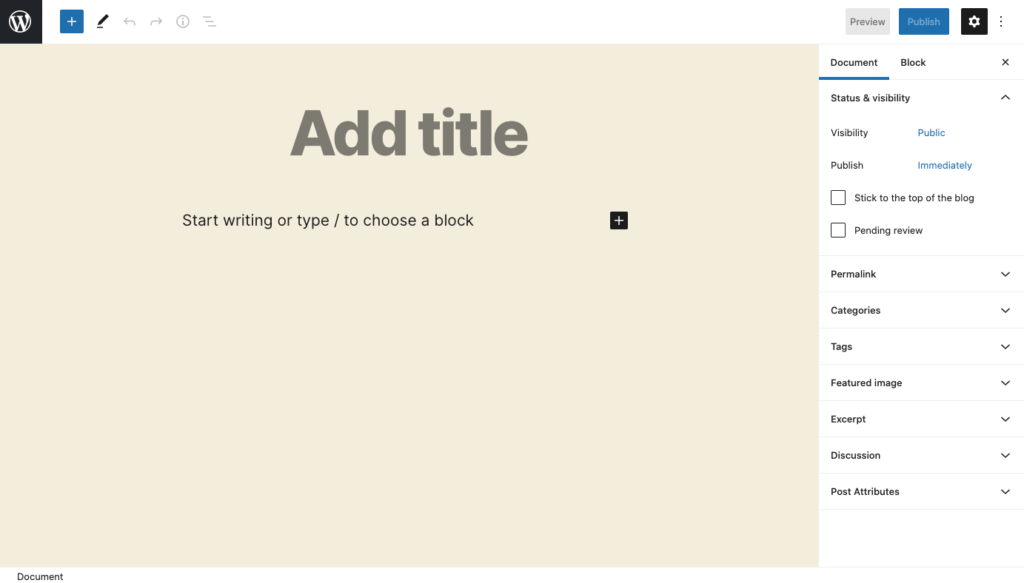
2. Commencez à ajouter des blocs
Imaginons que nous ayons créé une page de brouillon qui nous permettra de faire une quantité décente d'expérimentation.
Pour cet exemple, nous appellerons notre modèle de bloc personnalisé « Blocs d'introduction de page ». À l'intérieur se trouvent ces blocs,

- Image de couverture
- Un ensemble de colonnes : une avec un titre et un texte de paragraphe ; la seconde avec une citation
- Un séparateur
- Texte de paragraphe supplémentaire
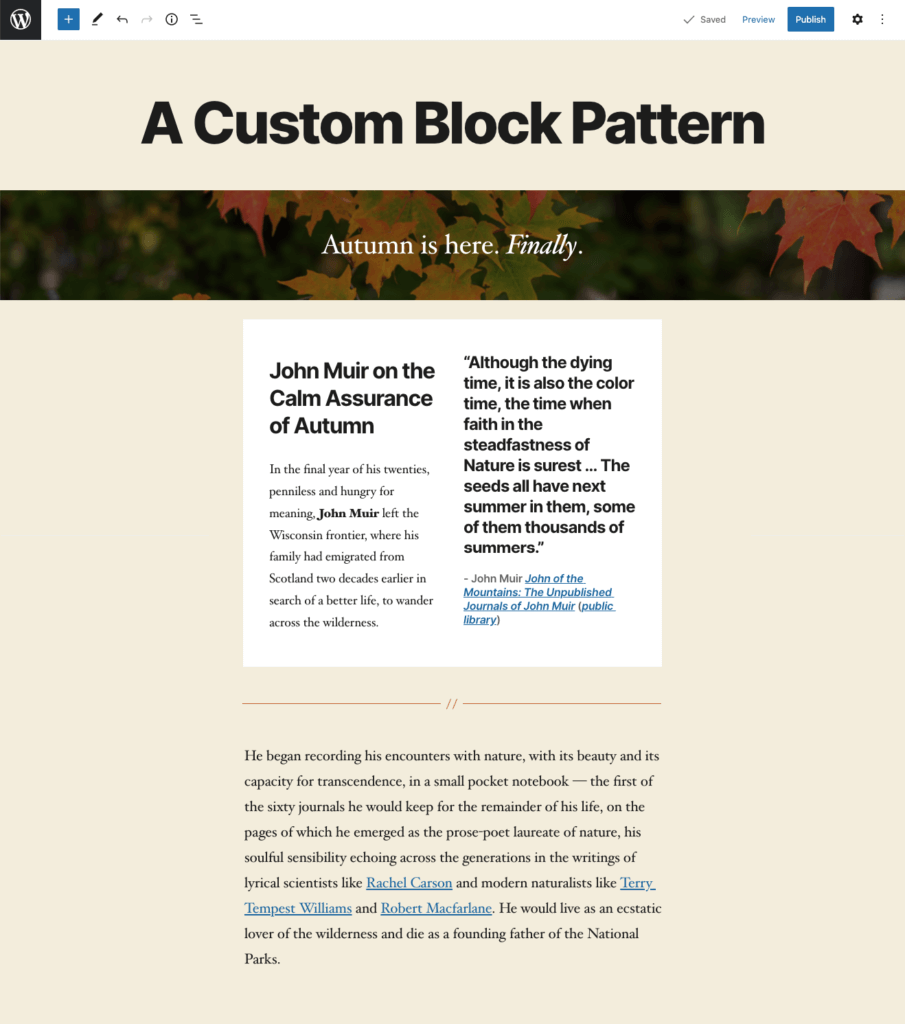
En théorie, notre site Web fictif pourrait l'utiliser dans chaque article de blog du site. En créant un modèle de bloc WordPress personnalisé, vous n'aurez pas besoin de le reconstruire encore et encore à chaque fois que vous souhaitez l'utiliser.
Vous pouvez maintenant commencer à styliser chacun de vos blocs comme bon vous semble. Par exemple, vous pouvez envisager d'utiliser la palette de couleurs Gutenberg pour une coloration prédéterminée. En savoir plus sur l'ajout de classes CSS supplémentaires aux blocs.
3. Sélectionnez et copiez vos blocs
Une fois que vous avez configuré tous vos blocs exactement comme vous le souhaitez, l'étape suivante consiste à récupérer leur code source . Bien que cela puisse sembler difficile, c'est en fait assez simple.
C'est vraiment juste une question de sélectionner manuellement chaque bloc que vous voulez dans votre modèle. Tout ce que vous avez à faire est de cliquer sur votre premier bloc, d'appuyer sur la touche ALT de votre clavier et de la maintenir enfoncée, puis de cliquer sur le dernier bloc que vous souhaitez dans le motif.
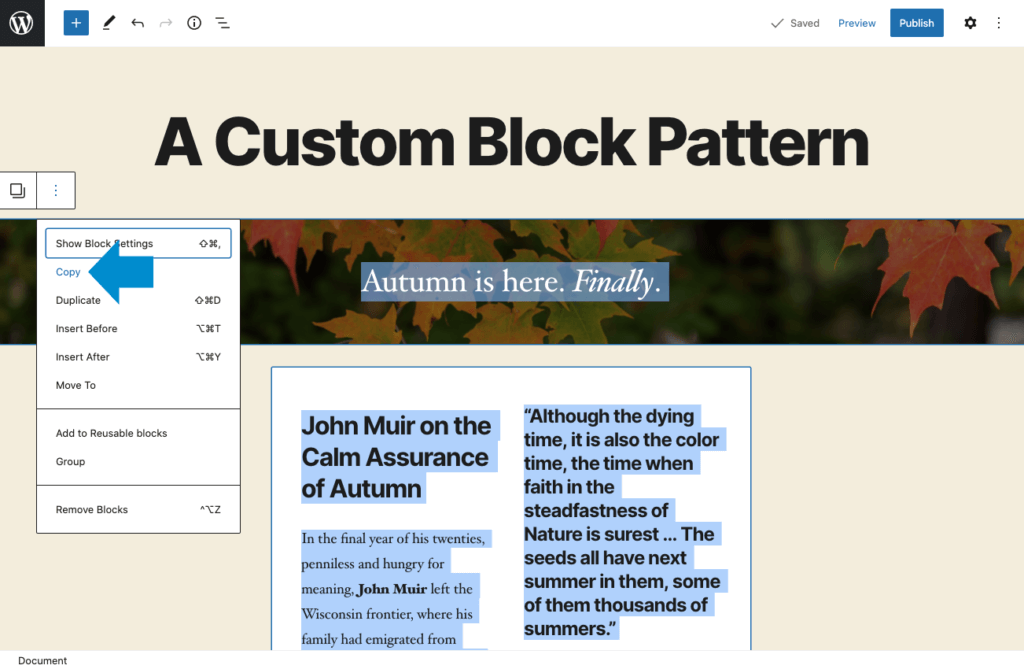
Une fois tous les blocs souhaités sélectionnés, cliquez sur le bouton "Plus d'options" (il s'agit de trois points verticaux) près du haut de votre éditeur. Dans ce menu, cliquez sur Copier. Cela copiera immédiatement tout le code source de votre sélection complète de blocs.
4. Échapper à la sortie HTML
C'est une étape à ne pas manquer. Votre sortie HTML doit être échappée. Cela lui permet de fonctionner parfaitement avec l'API Block Pattern.
Pour ce faire, vous devrez exécuter tout le code via un outil JSON Escape/Unescape. Collez le code HTML dans la zone Entrer la chaîne , puis cliquez sur le bouton Échap .
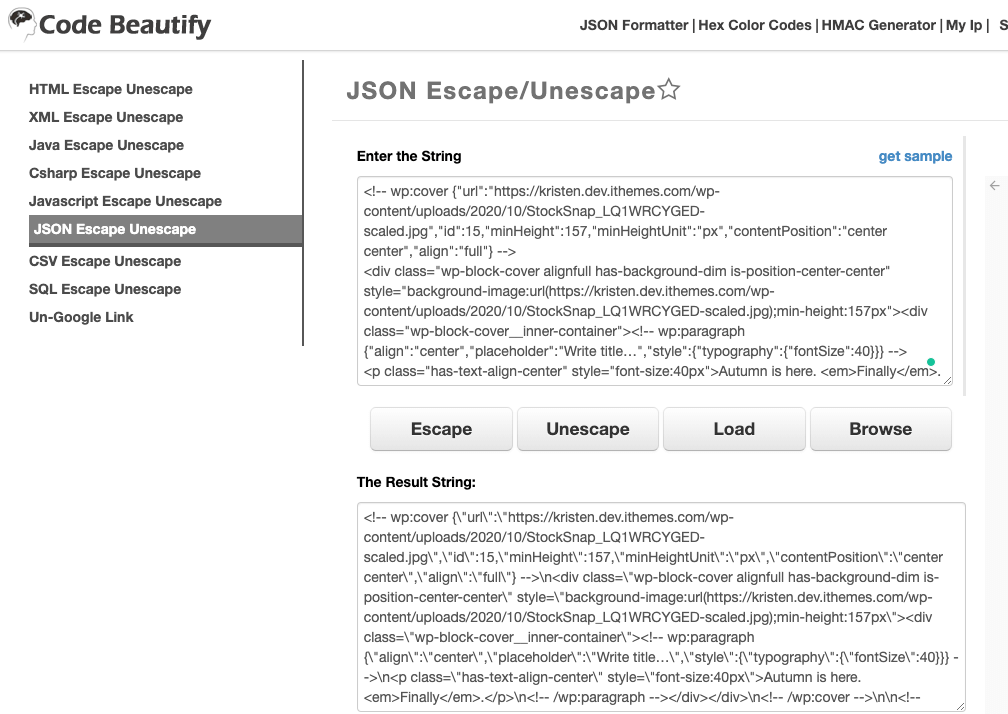
Ensuite, copiez le code de chaîne de résultat fourni dans la deuxième case.
Une fois le code rangé, il est temps d'enregistrer le modèle sur la plate-forme WordPress.
En utilisant l'API Block Pattern, vous aurez deux choix quant à l'endroit où enregistrer vos modèles de blocs personnalisés.
- Un plugin personnalisé – Cela vous permettra d'utiliser le modèle même si vous décidez de changer de thème plus tard.
- Le fichier
functions.phpvotre thème. Cet emplacement peut également être utile si vous créez de nombreux modèles de blocs personnalisés et que vous ne souhaitez pas installer de nombreux plug-ins supplémentaires.
5. Construisez un plugin de modèles de blocs WordPress personnalisés
Pour cet exemple, nous allons créer un plugin personnalisé appelé « Mes modèles » avec notre modèle de bloc personnalisé « Blocs d'introduction de page ».
Voici une liste de contrôle rapide sur la façon de créer ce plugin de modèles de blocs WordPress WordPress personnalisé.
- 1. Créez un nouveau répertoire/dossier de plugin appelé "my-patterns" dans le répertoire
wp-content. - 2. Dans le répertoire/dossier « my-patterns », créez un nouveau fichier appelé « plugin.php ».
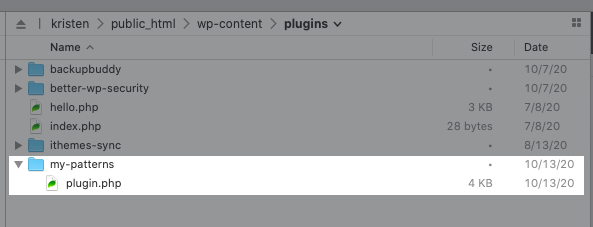
- 3. Dans le fichier plugin.php, voici l'exemple de code pour créer le plugin de modèle personnalisé, y compris la fonction
register_block_patternavec notre exemple de code.
<?php /** * Plugin Name: My Patterns * Description: A collection of custom WordPress block patterns by Kristen Wright. * Version: 1.0 * Author: Kristen Wright * Author URI: https://kristenwebbwright.com */ register_block_pattern( 'my-patterns/my-awesome-pattern', array( 'title' => __( 'Page Introduction Blocks', 'my-patterns' ), 'description' => _x( 'A header, columns, separator and paragraph text.', 'Block pattern description', 'my-patterns' ), 'content' => "<!-- wp:cover {\"url\":\"https://examplesite.com/wp-content/uploads/2020/10/StockSnap_LQ1WRCYGED-scaled.jpg\",\"id\":15,\"minHeight\":157,\"minHeightUnit\":\"px\",\"contentPosition\":\"center center\",\"align\":\"full\"} -->\n<div class=\"wp-block-cover alignfull has-background-dim is-position-center-center\" style=\"background-image:url(https://examplesite.com/wp-content/uploads/2020/10/StockSnap_LQ1WRCYGED-scaled.jpg);min-height:157px\"><div class=\"wp-block-cover__inner-container\"><!-- wp:paragraph {\"align\":\"center\",\"placeholder\":\"Write title…\",\"style\":{\"typography\":{\"fontSize\":40}}} -->\n<p class=\"has-text-align-center\" style=\"font-size:40px\">Autumn is here. <em>Finally</em>.</p>\n<!-- /wp:paragraph --></div></div>\n<!-- /wp:cover -->\n\n<!-- wp:columns {\"style\":{\"color\":{\"background\":\"#ffffff\"}}} -->\n<div class=\"wp-block-columns has-background\" style=\"background-color:#ffffff\"><!-- wp:column -->\n<div class=\"wp-block-column\"><!-- wp:heading {\"level\":4} -->\n<h4>John Muir on the Calm Assurance of Autumn</h4>\n<!-- /wp:heading -->\n\n<!-- wp:paragraph -->\n<p>In the final year of his twenties, penniless and hungry for meaning, <strong>John Muir</strong> left the Wisconsin frontier, where his family had emigrated from Scotland two decades earlier in search of a better life, to wander across the wilderness.</p>\n<!-- /wp:paragraph --></div>\n<!-- /wp:column -->\n\n<!-- wp:column -->\n<div class=\"wp-block-column\"><!-- wp:quote {\"className\":\"is-style-large\"} -->\n<blockquote class=\"wp-block-quote is-style-large\"><p>“Although the dying time, it is also the color time, the time when faith in the steadfastness of Nature is surest … The seeds all have next summer in them, some of them thousands of summers.”</p><cite>- John Muir <strong><em>John of the Mountains: The Unpublished Journals of John Muir</em></strong> (<em>public library</em>)</cite></blockquote>\n<!-- /wp:quote --></div>\n<!-- /wp:column --></div>\n<!-- /wp:columns -->\n\n<!-- wp:separator {\"customColor\":\"#cf6626\",\"className\":\"is-style-default\"} -->\n<hr class=\"wp-block-separator has-text-color has-background is-style-default\" style=\"background-color:#cf6626;color:#cf6626\"/>\n<!-- /wp:separator -->\n\n<!-- wp:paragraph {\"fontSize\":\"normal\"} -->\n<p class=\"has-normal-font-size\">He began recording his encounters with nature, with its beauty and its capacity for transcendence, in a small pocket notebook — the first of the sixty journals he would keep for the remainder of his life, on the pages of which he emerged as the prose-poet laureate of nature, his soulful sensibility echoing across the generations in the writings of lyrical scientists like Rachel Carson and modern naturalists like Terry Tempest Williams and Robert Macfarlane. He would live as an ecstatic lover of the wilderness and die as a founding father of the National Parks.</p>\n<!-- /wp:paragraph -->", ) );- 4. Une fois le nouveau fichier de signatures installé dans votre dossier de plugins, allez dans Plugins > Plugins installés dans votre tableau de bord d'administration WordPress et cliquez pour activer le plugin .
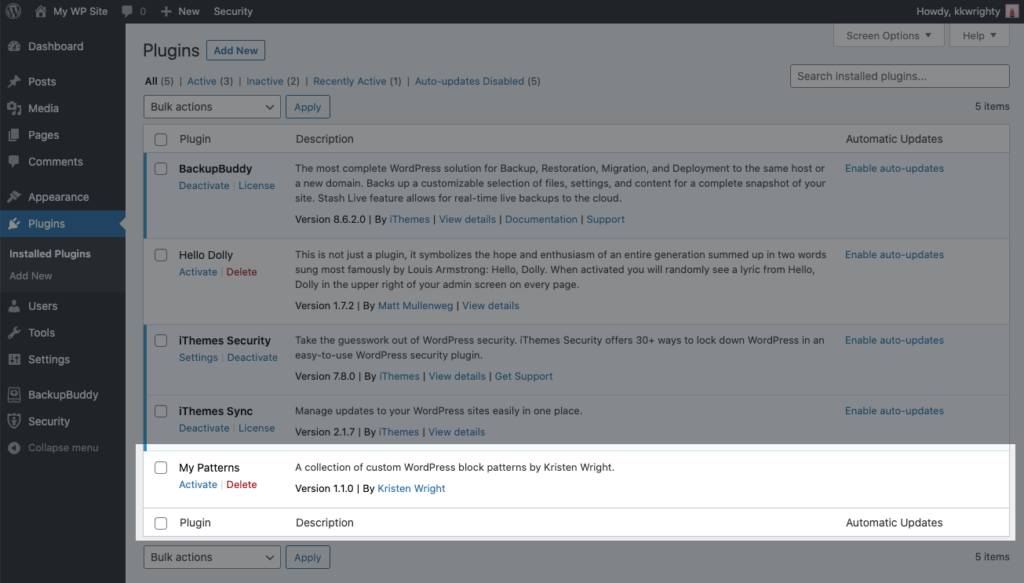
- Maintenant, rendez-vous sur Ajouter un nouveau message ou Ajouter une nouvelle page.
Comment utiliser des modèles de blocs WordPress personnalisés
Vous avez créé votre modèle et l'avez implémenté via un plugin WordPress, vous pouvez maintenant commencer à l'utiliser où vous le souhaitez.
La première chose à faire est de créer une nouvelle publication ou une nouvelle page (vous pouvez également utiliser une publication ou une page existante si vous préférez). Pour ajouter votre nouveau modèle de bloc personnalisé à la publication, cliquez sur « Ajouter un bloc » près du coin supérieur gauche de l'éditeur. C'est un gros "+" à l' intérieur d'une boîte bleue. Ensuite, cliquez sur l'onglet « Motifs » .
Dans cet onglet, vous trouverez plusieurs modèles prédéfinis qui sont automatiquement inclus avec une installation WordPress. Pour trouver votre bloc personnalisé, faites défiler vers le bas jusqu'à ce que vous voyiez celui que nous avons nommé « Blocs d'introduction de page ». Plutôt cool, non ?
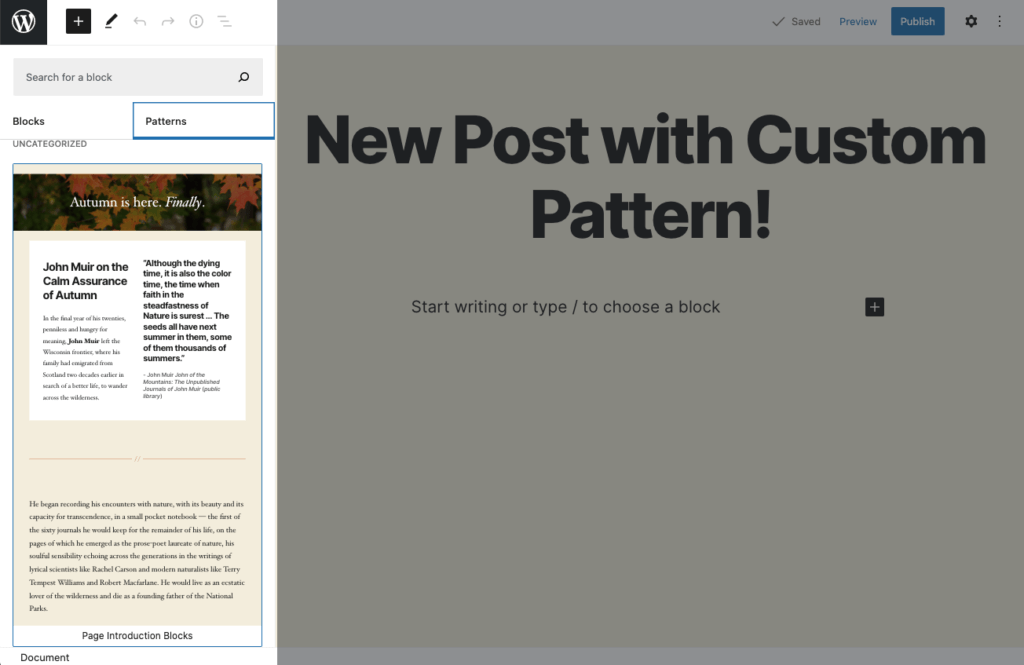
Lorsque vous cliquez sur ce modèle, il est immédiatement ajouté à votre message. Après cela, vous pouvez modifier et manipuler le bloc comme bon vous semble.
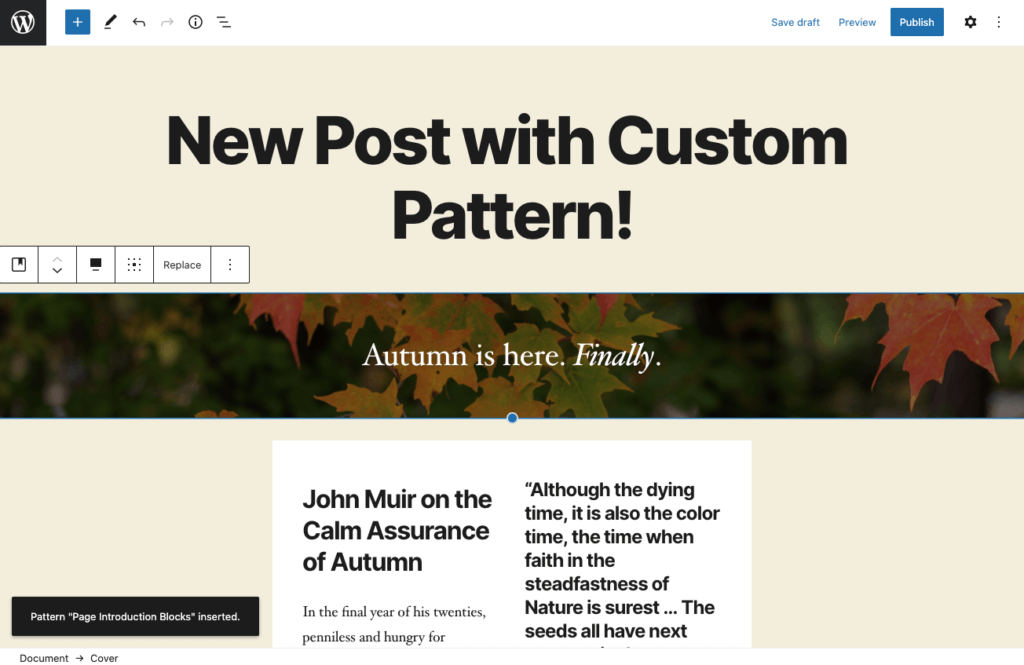
Une autre fonctionnalité intéressante des modèles de blocs personnalisés (contrairement aux blocs réutilisables) est la possibilité de modifier le contenu du modèle de bloc. Cela permet aux utilisateurs d'utiliser le modèle de bloc comme base de leur mise en page et de leur conception, puis de les personnaliser à partir de là. Cliquez simplement sur n'importe quel bloc pour le personnaliser.
Nous allons échanger l'image d'en-tête et le texte à titre d'exemple. Si facile!
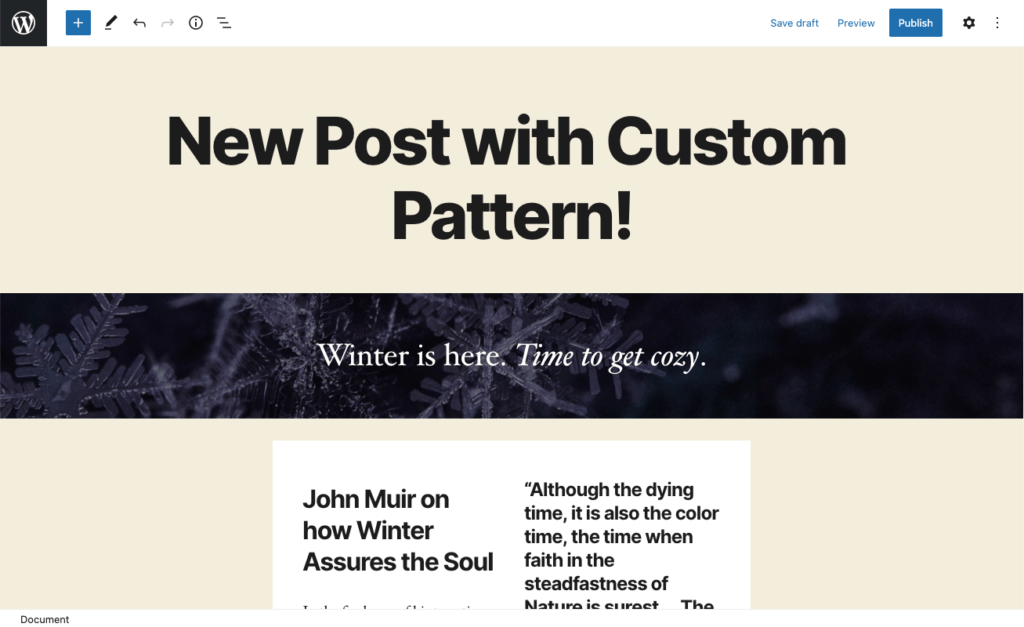
Plus de ressources sur les modèles de blocs WordPress
Si vous n'êtes pas encore prêt à commencer à créer et à concevoir vos propres modèles personnalisés, rendez-vous sur la bibliothèque Gutenberg Hub Patterns. Ces ressources impressionnantes ont une bibliothèque assez vaste de modèles que vous pouvez utiliser pour implémenter un tas de mises en page prédéfinies. Vous aurez toujours besoin de vous échapper et d'enregistrer ces schémas, mais ils ouvrent tout un monde de nouvelles possibilités.
Consultez également le plugin Block Pattern Builder de Justin Tadlock. Ce simple plugin permet aux utilisateurs finaux de créer des modèles de blocs personnalisés dans le répertoire des plugins WordPress. Le plugin nécessite actuellement le plugin Gutenberg pour fonctionner. Ce plugin supprime la partie codage afin que les utilisateurs puissent créer un modèle de bloc directement depuis l'éditeur.
Cliquez sur le bouton « plus d'options » (icône représentant des points de suspension) dans la barre d'outils de l'éditeur avec au moins un bloc sélectionné. Ensuite, cliquez sur l'option « Ajouter aux modèles de blocs ».
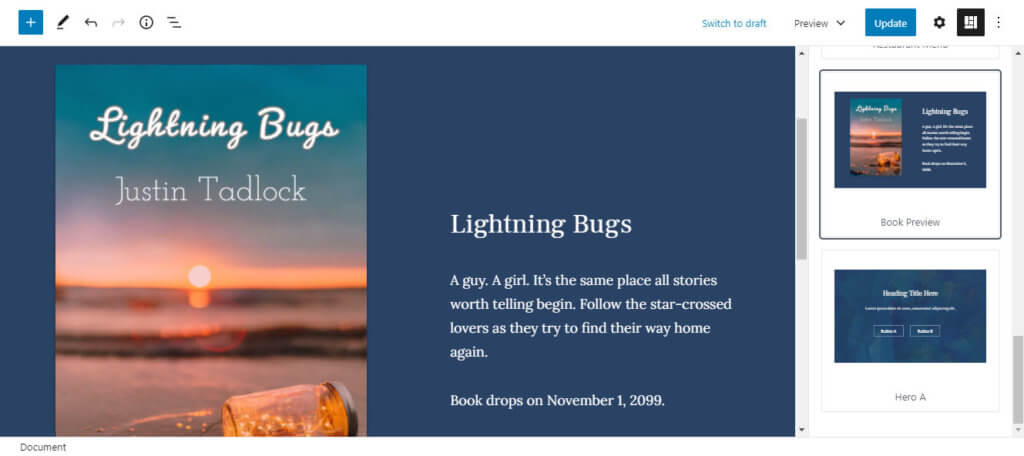
Nous avons également quelques guides de blocs WordPress supplémentaires si vous êtes totalement nouveau dans l'éditeur de blocs WordPress.
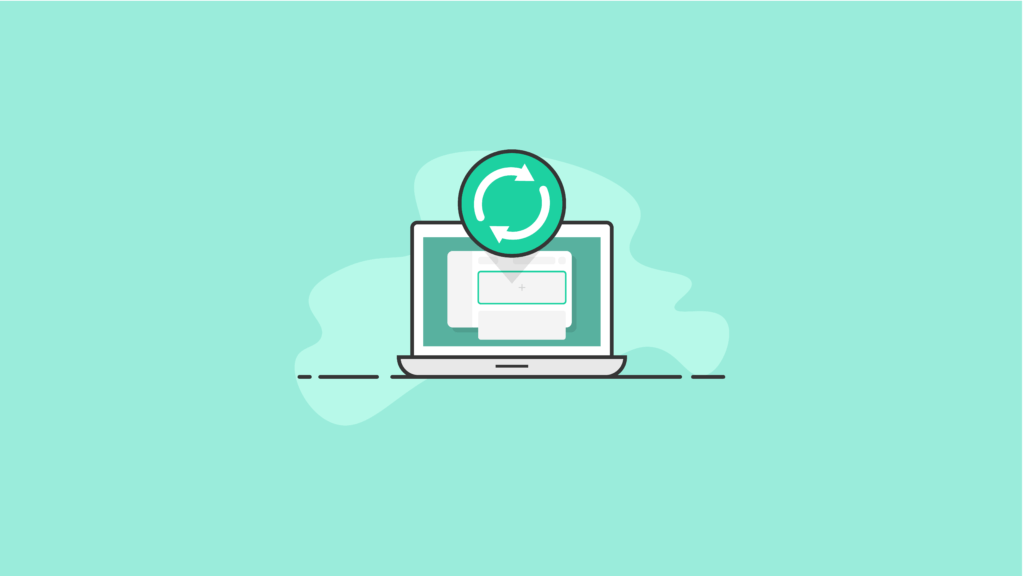
Blocs réutilisables WordPress : le guide ultime
Les blocs réutilisables WordPress sont une fonctionnalité puissante de l'éditeur de blocs WordPress. Les blocs réutilisables vous permettent de sauvegarder rapidement tout bloc WordPress que vous utilisez fréquemment. Lire la suite …
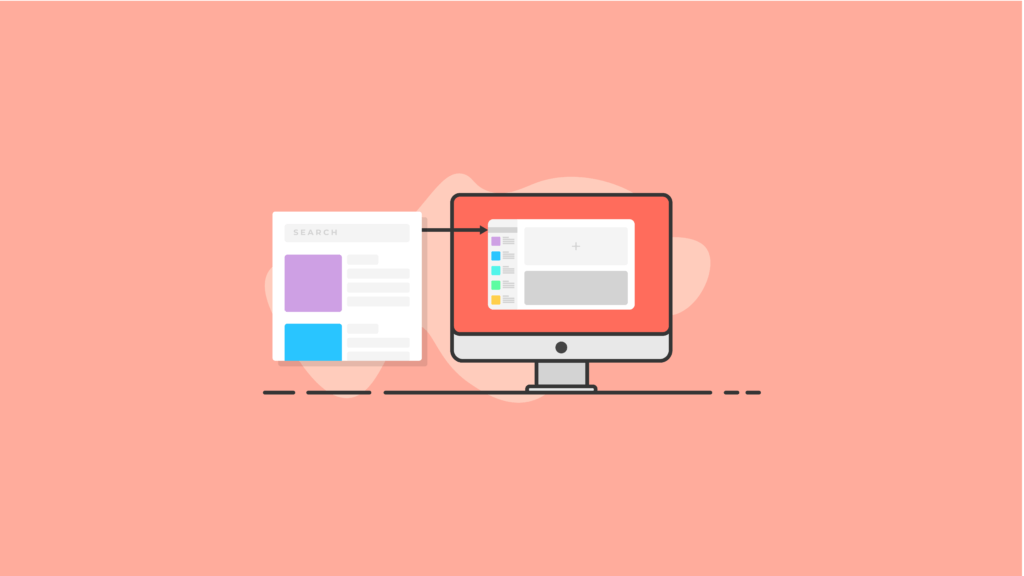
Le répertoire de blocs WordPress : le guide essentiel
Introduit dans WordPress 5.5, le répertoire de blocs WordPress facilite la recherche du bloc WordPress qui correspond le mieux à vos besoins. Lire la suite …
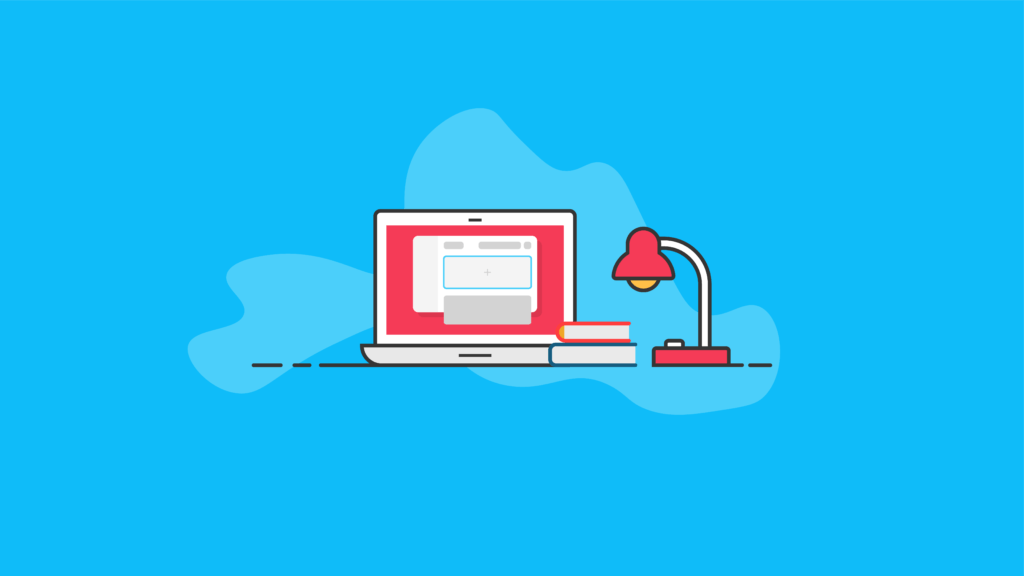
Blocs WordPress : Le guide ultime des blocs Gutenberg
Avec les blocs WordPress, également connus sous le nom de blocs Gutenberg, les utilisateurs découvrent un moyen plus simple de créer un contenu riche dans des articles et des pages de manière vraiment visuelle. Lire la suite …
Modèles de blocs WordPress et l'avenir de WordPress
Comme vous pouvez maintenant le voir clairement, les modèles de blocs WordPress font gagner beaucoup de temps. En tant que développeur, vous n'avez plus besoin de recréer vos mises en page à plusieurs reprises. Lorsque vous enregistrez un motif personnalisé, vous disposez immédiatement d'un point de départ personnalisé à tout moment où vous en avez besoin.
Pour le créateur de contenu moyen, les modèles de blocs éliminent tout mystère de la conception de mises en page cohérentes. Les nouveaux modèles de blocs WordPress vous aident à apporter un tout nouveau niveau de personnalisation personnelle à l'éditeur de blocs.
Pour que les modèles de blocs WordPress deviennent tout ce qu'ils sont capables d'être, il faudra une énorme adhésion de la communauté de développement de plugins et de thèmes WordPress. Lorsque les développeurs de plugins et de thèmes commenceront à appliquer leur vaste éventail de compétences artistiques et techniques, nous commencerons alors vraiment à voir ce que les modèles de blocs sont capables de faire.
Mais cela ne signifie pas que vous ne devriez pas commencer à utiliser des modèles de blocs tout de suite. En fait, plus ils sont utilisés dans de nouvelles conceptions, plus ils évolueront rapidement vers quelque chose d'encore plus utile qu'ils ne le sont déjà.
Alors, que pensez-vous des modèles de blocs WordPress ? Dites-nous ce que vous en pensez.
Kristen écrit des tutoriels pour aider les utilisateurs de WordPress depuis 2011. Vous pouvez généralement la trouver en train de travailler sur de nouveaux articles pour le blog iThemes ou de développer des ressources pour #WPprosper. En dehors du travail, Kristen aime tenir un journal (elle a écrit deux livres !), faire de la randonnée et du camping, cuisiner et vivre des aventures quotidiennes avec sa famille, dans l'espoir de vivre une vie plus présente.